Pri práci s Adobe InDesign je pravopis a rozdelenie slabík často zanedbávanou témou, hoci zohráva rozhodujúcu úlohu v mnohých projektoch. Či už pracuješ ako grafický dizajnér v kreatívnom prostredí alebo realizuješ veľké redakčné projekty, venovanie sa týmto aspektom môže urobiť rozdiel medzi profesionálnym a chybovým produktom. V tejto príručke preskúmaš základné funkcie pre kontrolu pravopisu a rozdelenie slabík v InDesign, aby si posunul svoje dokumenty na novú úroveň.
Najdôležitejšie poznatky
- Správny jazyk a príslušný slovník sú základom pre správny pravopis a rozdelenie slabík.
- Kontrolu pravopisu môžeš aktivovať a prispôsobiť.
- Používateľské slovníky umožňujú uloženie špecifických pojmov.
- Pri rozdelení slabík môže byť výber jazyka a slovníka rozhodujúci.
Príručka krok za krokom
Krok 1: Vybrať jazyk
Predtým, ako začneš s opravou pravopisu a rozdelením slabík, mal by si zabezpečiť, že je nastavený správny jazyk. Prejdi na správne nastavenia a vyber jazyk, ktorý potrebuješ. Vo svojom dokumente InDesign môžeš hore vidieť, aký jazyk je aktuálne nastavený. Uisti sa, že napríklad pre nemecké texty je vybrané "Deutsch 2006".
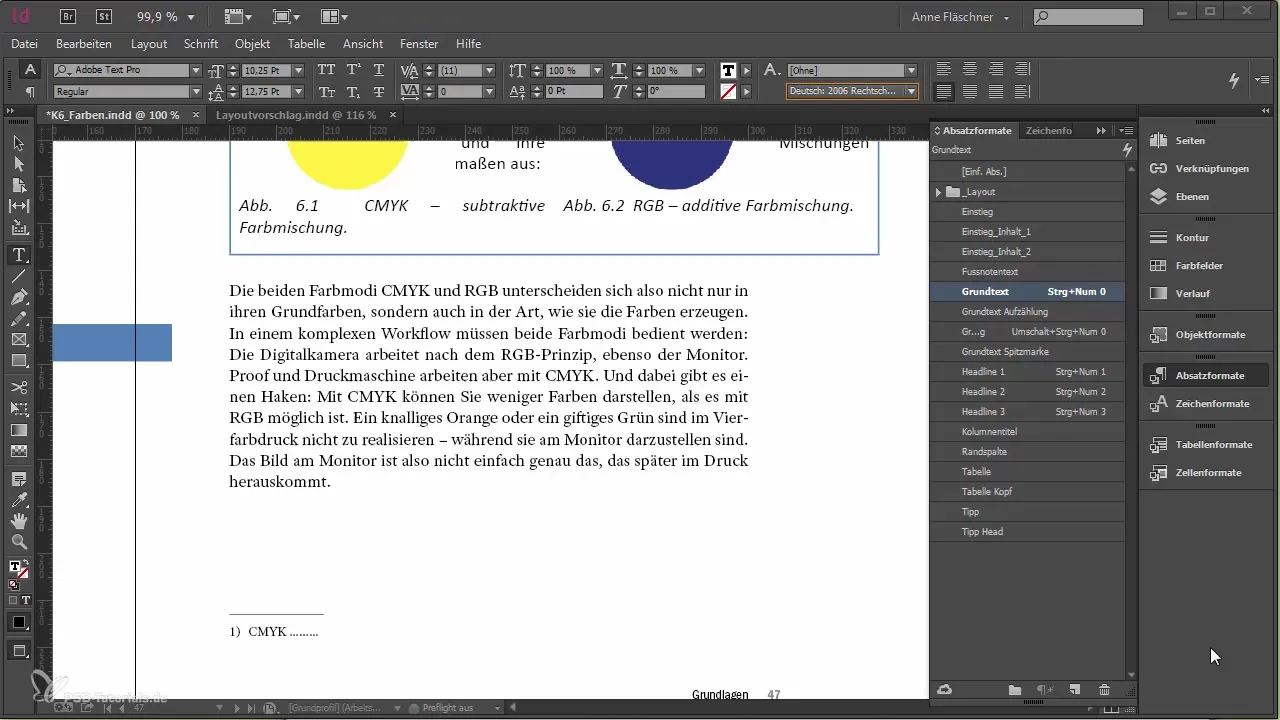
Krok 2: Aktivovať kontrolu pravopisu
Aby si aktivoval kontrolu pravopisu v InDesign, otvor nastavenia stlačením klávesovej skratky „Ctrl + K“. V tejto oblasti môžeš aktivovať kontrolu pravopisu. Ak je aktivovaná, nesprávne napísané slová budú podčiarknuté, podobne ako v textových editoroch. To ti pomôže okamžite rozpoznať preklepy počas písania.
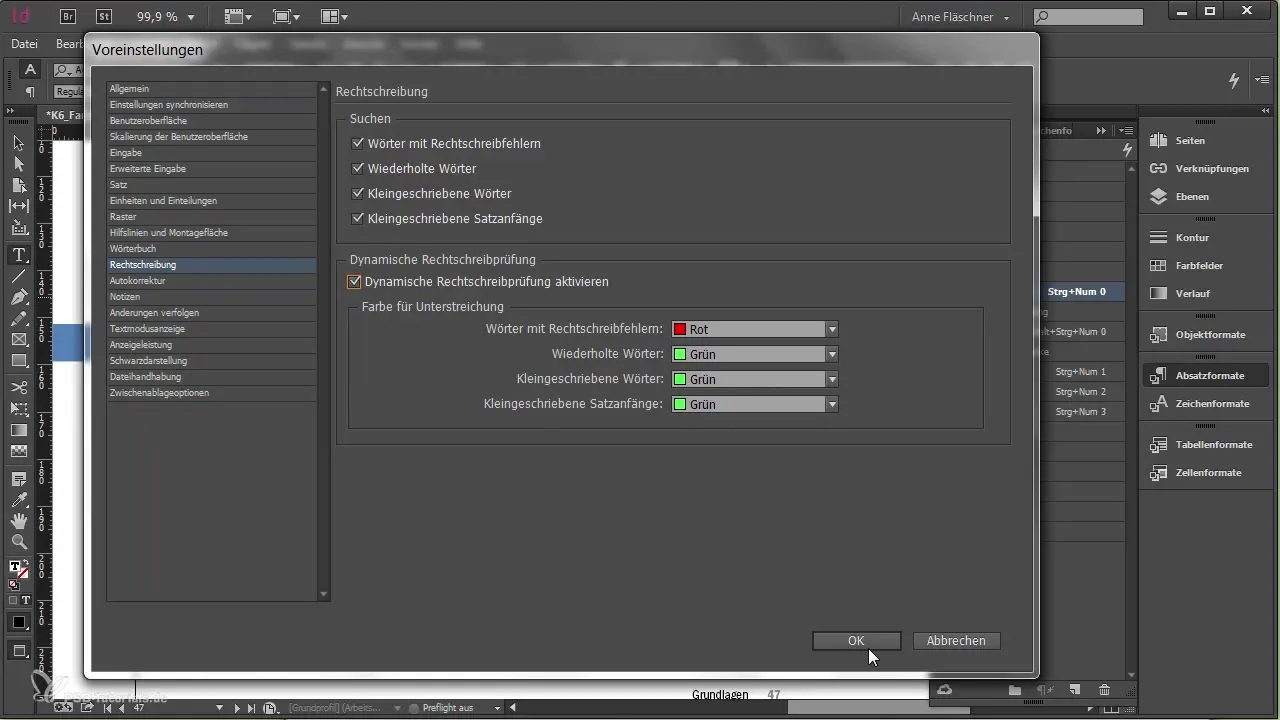
Krok 3: Využiť automatickú opravu
V nastaveniach máš tiež možnosť aktivovať automatickú opravu. To znamená, že môžeš uložiť vlastné pravopisné chyby a prislúchajúce opravy, ako napríklad "MFG" pre "S priateľským pozdravom". Cez túto funkciu môžeš rýchlejšie vkladať bežne používané štandardné frázy.
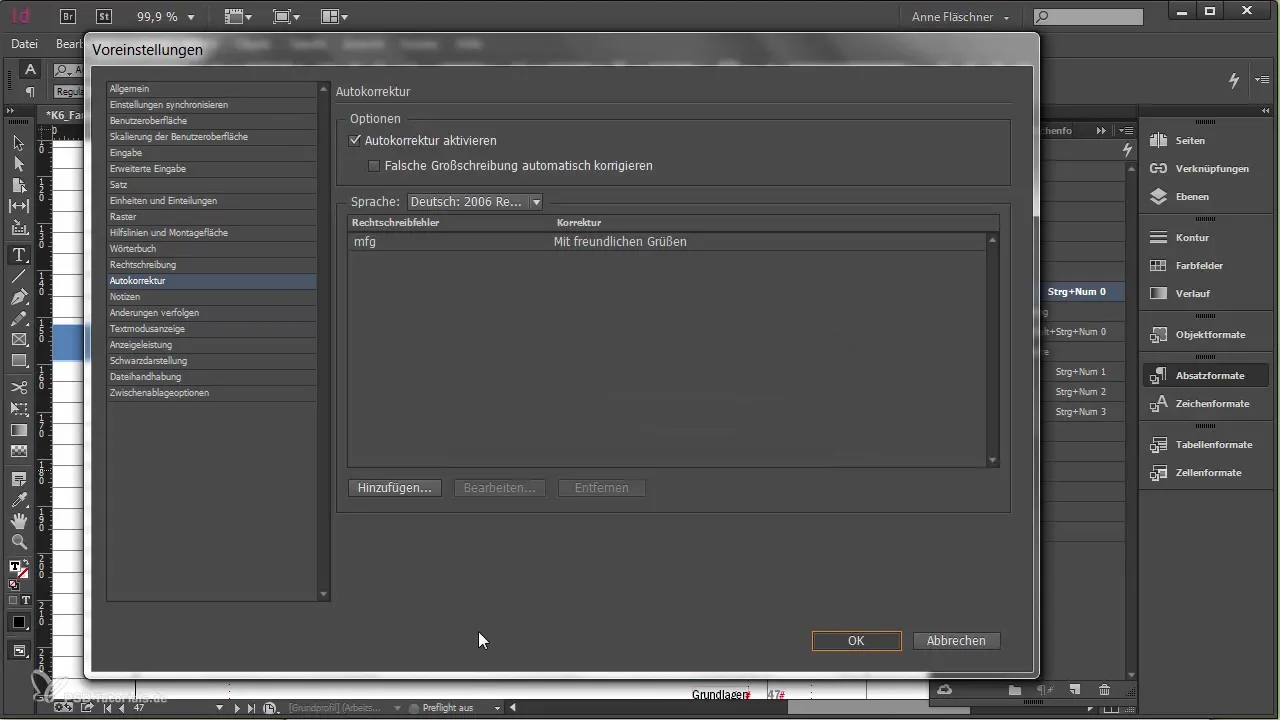
Krok 4: Skontrolovať rozdelenie slabík
Rozdelenie slabík je rozhodujúce pre atraktívny dizajn, najmä pri rozsiahlych dokumentoch. Ak chceš skontrolovať, ako sú slová v tvojom dokumente rozdelené, prejdite na menu „Rozdelenie slabík“. Získaš prehľad o možnostiach delenia slov. Dôkladne si skontroluj, či sú slová rozdelené na nevhodných miestach a v prípade potreby ich oprav.
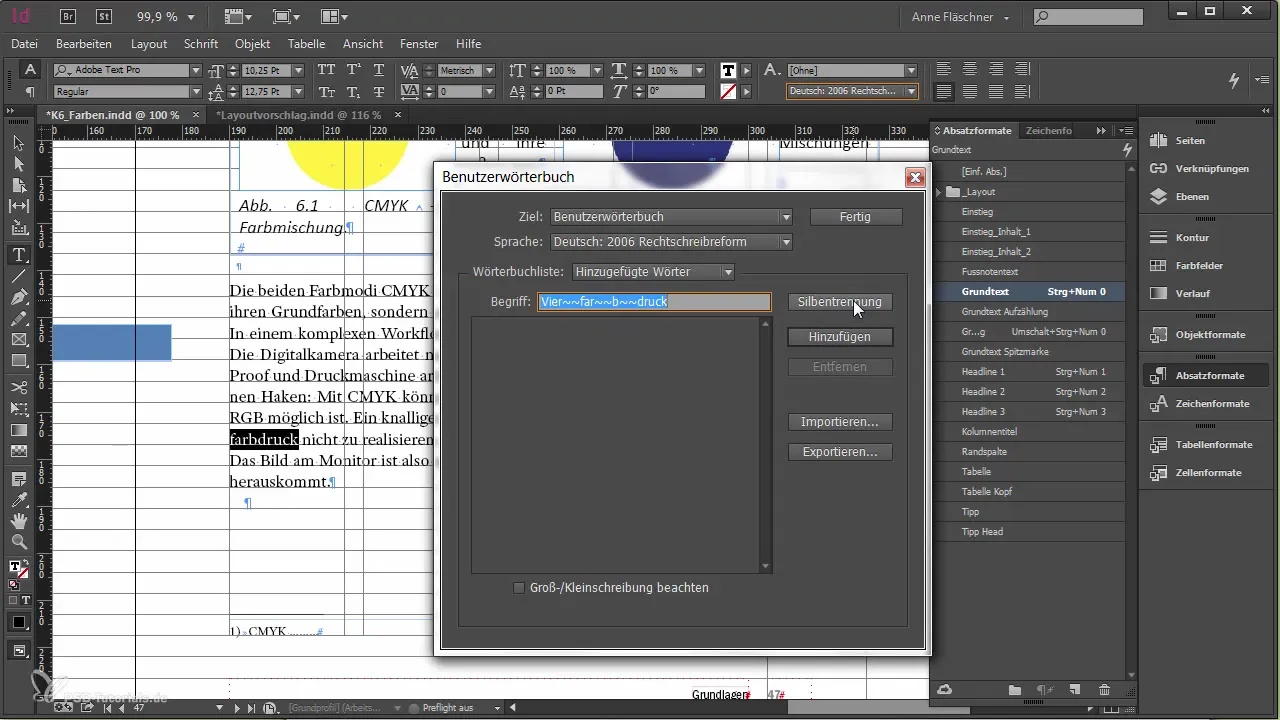
Krok 5: Založiť a upraviť používateľský slovník
Aby si uložil špecifické slová, ktoré sa často v tvojom dokumente vyskytujú, môžeš využiť používateľský slovník. Prejdi na „Úpravy“ a potom k „Kontrola pravopisu“ pre tvoj používateľský slovník. Tu môžeš pridať napríklad špeciálny pojem ako "Štvorfarebný tlač", aby si zabezpečil, že bude vždy správne spracovávaný.
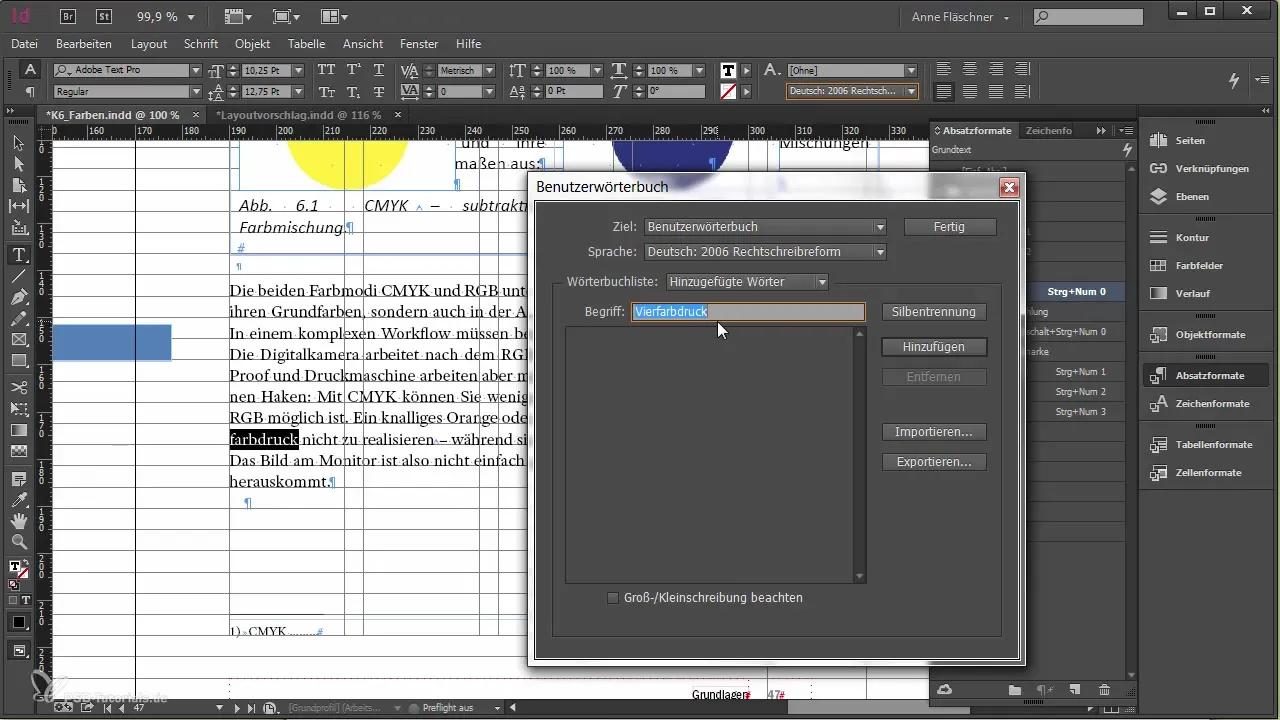
Krok 6: Pridať slová do používateľského slovníka
Ak pridáš slovo, bude uložené v tvojom používateľskom slovníku. Mal by si však mať na pamäti, že slová, ktoré sú uložené len na tvojom počítači, nie sú automaticky dostupné na iných počítačoch. Uisti sa, že všetci relevantní kolegovia majú prístup k aktualizovanému používateľskému slovníku, najmä ak pracujú s tvojimi dokumentmi.
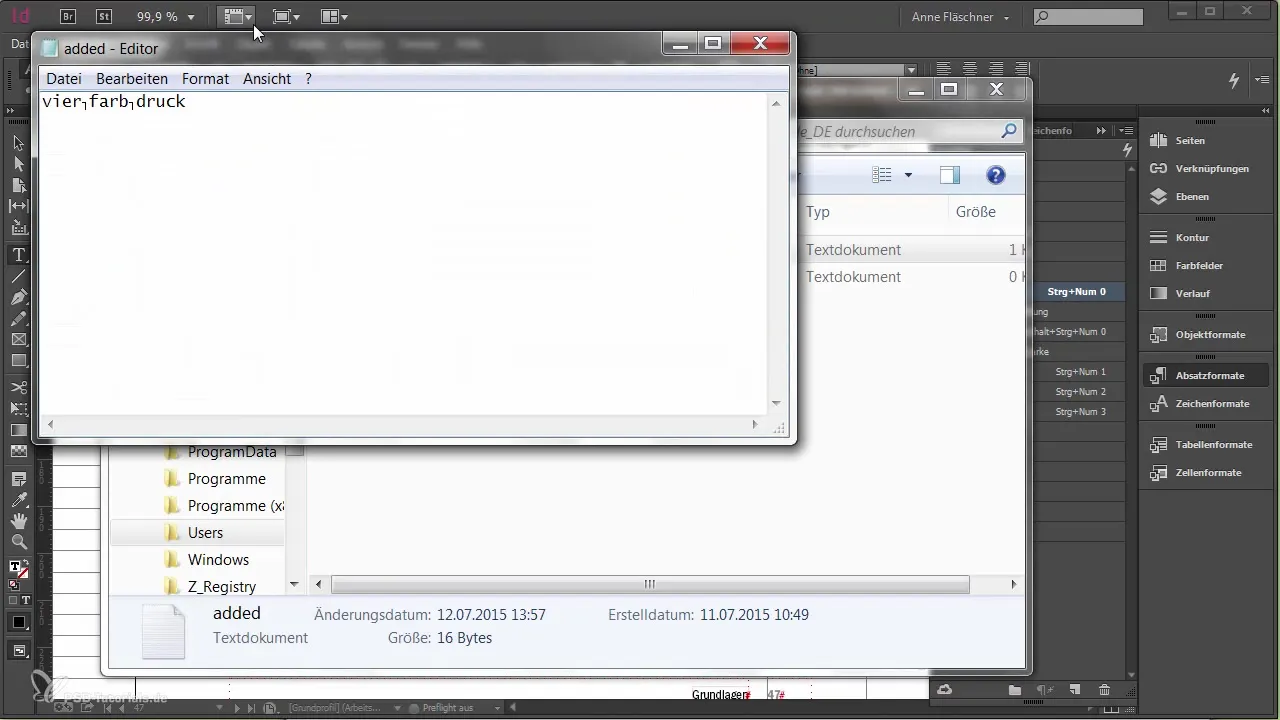
Krok 7: Bezpečnostné opatrenia pri zmene slovníka
Ak upravuješ slovníky alebo rozdelenia slabík v InDesign, buď opatrný. Zmeny je potrebné robiť s rozvahou, pretože rozdiely medzi rôznymi počítačmi môžu viesť k nekonzistenciám. Uisti sa, že všetky pracovné prostredia používajú rovnaké nastavenia, aby sa predišlo chybám.
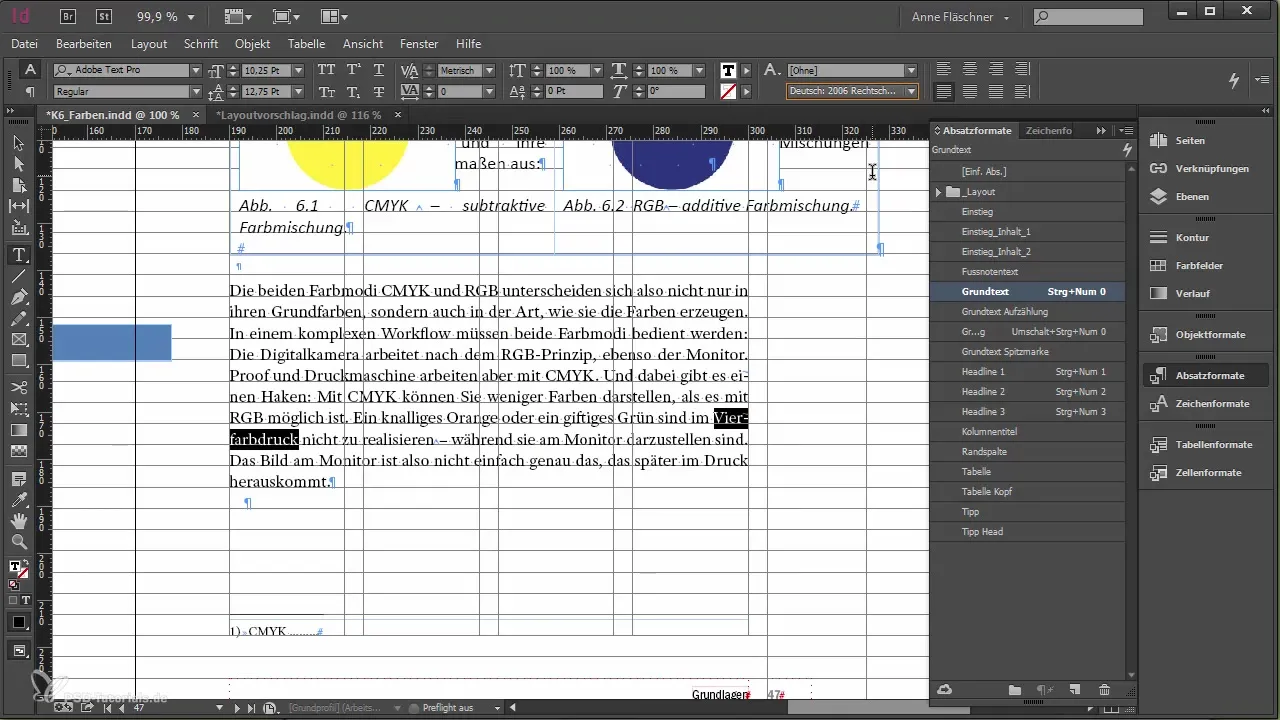
Zhrnutie – Optimálny pravopis a rozdelenie slabík v Adobe InDesign
Dôkladné zohľadnenie pravopisu a rozdelenia slabík v Adobe InDesign môže výrazne zvýšiť kvalitu tvojej práce. Správnym nastavením jazyka, využitím kontroly pravopisu a automatickej opravy, ako aj spravovaním používateľských slov a môžeš zabezpečiť, že tvoje dokumenty sú nielen dobre navrhnuté, ale aj obsahovo správne.
Často kladené otázky
Ako aktivujem kontrolu pravopisu v InDesign?Môžeš aktivovať kontrolu pravopisu otvorením nastavení cez „Ctrl + K“ a výberom príslušných možností.
Na čo by som mal pri rozdelení slabík dbať?Uisti sa, že je nastavený správny jazyk a vhodný slovník, aby sa zabezpečilo správne rozdelenie slabík.
Ako môžem uložiť špecifické pojmy do môjho používateľského slovníka?Môžeš pridať slovo prechodom na „Úpravy“ a potom k „Kontrole pravopisu“. Tu môžeš slovo pridať priamo do svojho používateľského slovníka.
Čo je automatická oprava a ako ju používam?Automatická oprava ti umožňuje automaticky opraviť bežné písacie chyby. Môžeš ju aktivovať v nastaveniach a pridať vlastné opravy.
Je používanie používateľského slovníka bezpečné?Áno, pokiaľ zabezpečíš, že všetci kolegovia používajú rovnaké nastavenia a slovníky, aby sa predišlo nekonzistenciám.


